Проблемы с браузером SDK
This section provides information on typical errors displayed in SDK Browser and explains how to fix them. В этом разделе содержится информация о типичных ошибках, отображаемых в браузере SDK, и объясняется, как их исправить.
Activation IssuesПроблемы с активацией#
After registering on the UNIGINE Developer portal, you receive an email with a link to verify your email. As soon as you confirm your email address, your account is created — you can sign in to the Developer portal and SDK Browser. Without confirming your email address you won't be able to sign in.После регистрации на портале UNIGINE Developer вы получите электронное письмо со ссылкой для подтверждения вашей электронной почты. Как только вы подтвердите свой адрес электронной почты, ваша учетная запись будет создана — вы сможете войти на портал разработчиков и в SDK Browser. Без подтверждения адреса электронной почты вы не сможете войти в систему.
If you can't find the confirmation letter, please check the spam folder. The letter subject is: [UNIGINE] Email confirmation.Если вы не можете найти письмо с подтверждением, проверьте папку "Спам". Тема письма: [UNIGINE] Email confirmation.
Evaluation Kit LimitationsОграничения при работе с оценочным комплектом#
Applications built with the Evaluation kit require SDK Browser installation and SDK activation on each PC. This limitation is only valid for the Evaluation kits. Приложения, созданные с помощью оценочного комплекта , требуют установки браузера SDK и активации SDK на каждом ПК. Это ограничение действительно только для оценочных комплектов.
Please, use an individual account per person to avoid the warning. Пожалуйста, используйте индивидуальную учетную запись для каждого человека, чтобы избежать предупреждения.
Browser ErrorsОшибки браузера#
Settings and issues that may cause errors: Настройки и проблемы, которые могут вызвать ошибки:
-
Unstable internet connection. This may cause repeated logging off. However, if you are in the middle of downloading something via SDK browser, it will be paused and continue downloading as soon as internet connection is resumed.
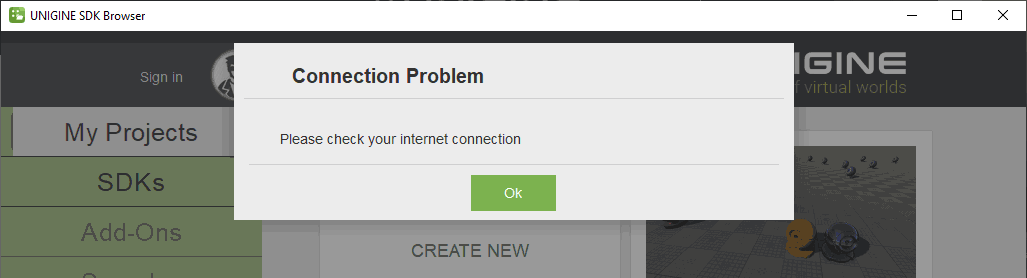
or
If you have continuous problems with the internet connection, you may consider using a fixed license. Нестабильное подключение к Интернету . Это может привести к повторному выходу из системы. Однако, если вы что-то загружаете через браузер SDK, загрузка будет приостановлена и загрузка продолжится, как только будет возобновлено подключение к Интернету.
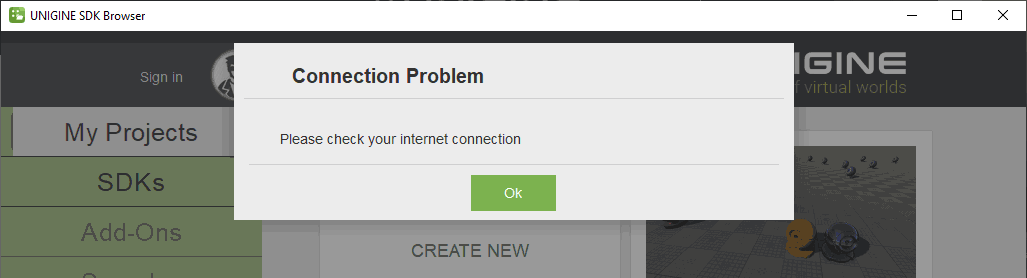
или

Если у вас постоянно возникают проблемы с подключением к Интернету, вы можете рассмотреть возможность использования лицензии fixed . - The connection error may also be caused by wrong date and time settings. Check that you have actual date and time set. Ошибка подключения также может быть вызвана неправильными настройками даты и времени . Убедитесь, что у вас установлены фактическая дата и время.
- A certain application may block communication between SDK Browser and Editor. To check if this is the issue, boot into a safe mode (for example, Windows 10 safe mode (with Networking)) and try to run SDK Browser and Editor. SDK Browser can load a little bit slower here, please wait. If there are no errors, that would mean that some application running in normal Windows boot is blocking communication between SDK Browser and Editor. Определенное приложение может блокировать обмен данными между браузером SDK и редактором . Чтобы проверить, не в этом ли проблема, загрузитесь в безопасном режиме (например, Windows 10 safe mode (with Networking) ) и попробуйте запустить браузер и редактор SDK. Браузер SDK может загружаться здесь немного медленнее, подождите. Если ошибок нет, это будет означать, что какое-то приложение, работающее при нормальной загрузке Windows, блокирует связь между браузером SDK и редактором.
-
You may encounter a License Activation Error due to missing WMI classes.Вы можете столкнуться с Ошибкой активации лицензии из-за отсутствия нужных классов WMI.
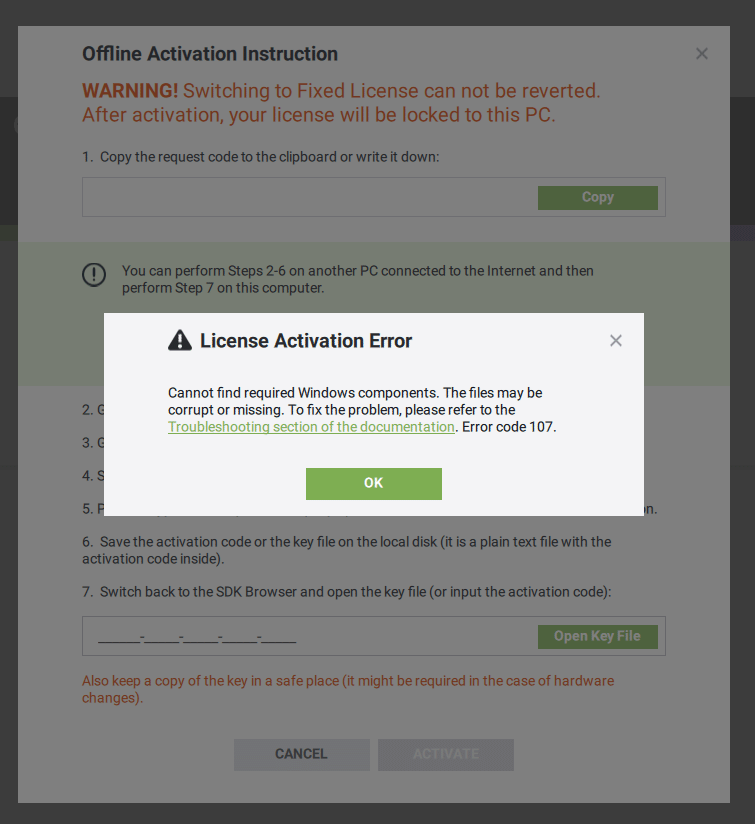
To restore the required classes open the Command Prompt (cmd.exe) as an Administrator and type:
MOFComp <WindowsDirectory>\system32\wbem\CIMWIN32.MOFЧтобы восстановить требуемые классы, откройте командную строку (cmd.exe) от имени Администратора и введите:
MOFComp <WindowsDirectory>\system32\wbem\CIMWIN32.MOFIf the problem persists, simply reboot your computer.Если ошибка продолжает возникать, перезагрузите компьютер.
UNIGINE logs errors to the console and the main log file (stored in <UserProfile>/AppData/Local/Unigine_SDK_Browser for Windows or .local/share/Unigine_SDK_Browser for a *nix systems), so you can check there for more information. UNIGINE записывает ошибки в консоль и в главный файл журнала (хранится в <UserProfile>/AppData/Local/Unigine_SDK_Browser для Windows или .local/share/Unigine_SDK_Browser для систем *nix), поэтому вы можете проверить там дополнительную информацию.
If your problem still exists, address the support. Если проблема все еще существует, обратитесь в службу поддержки .
Информация, представленная на данной странице, актуальна для версии UNIGINE 2.20 SDK.
